ホームページ >モバイルチュートリアル >iPhone >iOS 16.2以降、Siriが電話をかけられなくなった場合の解決策は何ですか?
iOS 16.2以降、Siriが電話をかけられなくなった場合の解決策は何ですか?
- WBOY転載
- 2024-01-03 19:05:222690ブラウズ
iOS 16.2 の正式バージョンは、ユーザーが Apple Music で歌うことができる新しいアプリケーション「Boundless Notes」をリリースし、いくつかの詳細が改善され、いくつかの問題が修正されました。
ただし、一部のユーザーは iOS 16.2 にアップデートした後に問題が発生しました。彼らは、Siri を介してクイック通話を行うことができないことに気づきました。電話をかけようと音声コマンドを発声すると、Siri はすぐには応答せず、待機するよう促し、その後エラーを報告しました。
上記の問題が発生したユーザーは、次の手順を試して問題を解決できます。 1. 質問を注意深く読みます。質問の要件と背景情報を必ず理解してください。 2. 問題を分析する: より良い理解と解決策を得るために、問題を小さな部分に分割します。 3. 解決策を見つける: 適切なツール、リソース、テクニックを使用して問題を解決します。これには、ドキュメントを確認したり、インターネットを検索したり、他の人に意見を求めたり、別のアプローチを試したりすることが含まれる場合があります。 4. 解決策を実装する: 分析と見つかった解決策に基づいて、問題を解決するための手順の実装を開始します。 5. ソリューションをテストします。ソリューションが機能することを確認します。問題が解決したら、おめでとうございます!問題が解決しない場合は、手順 3 に戻り、再評価して他の解決策を試してください。 6. 学び、改善する: 問題が解決したかどうかに関係なく、そこから学び、改善してください。問題を解決した自分の経験を思い出し、今後同様の問題をより良く解決できる方法を考えてください。 上記の手順に従うことで、より効果的に問題を解決し、問題解決スキルを向上させることができます。
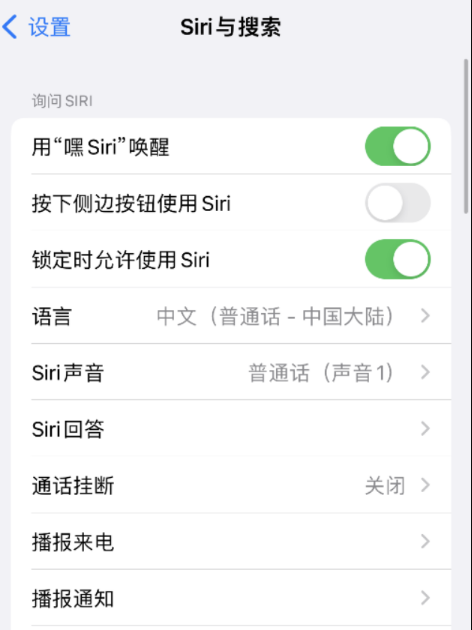
iPhone の [設定]、[Siri]、[検索] を順に開くのは簡単な操作です。まず、iPhoneのホーム画面で「設定」アイコンを見つけてクリックする必要があります。次に、設定ページでスクロールして「Siriと検索」オプションを見つける必要があります。最後に、「Siri と検索」オプションをクリックすると、関連する設定ページに入ることができます。このページでは、Siri と検索をカスタマイズおよび調整できます。これらの設定を通じて、iPhone の Siri や検索機能をより使いやすくし、携帯電話のエクスペリエンスを向上させることができます。
「Hey Siri Wake」機能をオフにするには、右側のスイッチをクリックしてください。
[Siri をオフにする] ボタンをクリックして、Siri の応答および音声認識機能を停止します。
まず Siri 機能をオフにしてから、再度オンにします。ボタンをクリックすると、Siri を再起動できます。
[Siri を有効にする] をクリックすることは、シンプルですが重要なアクションです。
Siri を再度開いた後、Siri が音声のダウンロードを完了するまで少し待つ必要がある場合があります。その後、通話機能を通常どおり使用できるようになります。 Siriに「○○に電話して」「○○に電話して」などと言うだけです。
Siri を通じて電話をかける場合は、いくつか注意すべき点があります。まず、iPhone の設定メニューを開き、「連絡先」オプションを選択する必要があります。このメニューの下に、「Siri と検索」というオプションがあります。 Siri が連絡先にアクセスできるように、スイッチがオンになっていることを確認してください。こうすることで、Siri を使用して電話をかけるときに連絡先情報にアクセスできるようになり、ダイヤル操作を簡単に完了できるようになります。 Siri が適切に電話をかけられるようにするには、この設定を覚えておいてください。
iPhone がロックされているときにも Siri を使用して電話をかけたい場合は、iPhone の設定メニューに移動し、Siri で「ロック時に Siri を許可する」オプションを見つけてオンにする必要があります。検索。これにより、画面がロックされているときに Siri を介して電話をかけることができます。
以上がiOS 16.2以降、Siriが電話をかけられなくなった場合の解決策は何ですか?の詳細内容です。詳細については、PHP 中国語 Web サイトの他の関連記事を参照してください。

